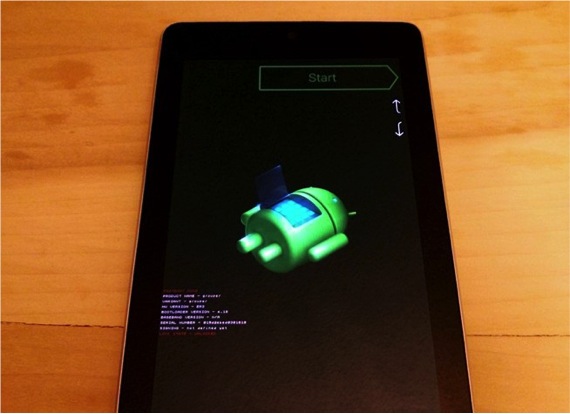7 के नए संस्करण के रूप में नेक्सस 2013 के मालिकों के लिए आज का दिन बहुत अच्छा है Android4.4। आज से, यह एक प्रगतिशील आधार पर स्वचालित रूप से उपकरणों के बीच वितरित किया जाना शुरू हो जाएगा, इसलिए सभी उपयोगकर्ताओं तक पहुंचने में थोड़ा समय लगेगा।
यदि आप उन उपयोगकर्ताओं में से एक हैं, जो मई के पानी की तरह इस अपडेट का इंतजार कर रहे थे और आप अब और इंतजार नहीं कर सकते हैं, तो हम आपको दिखाएंगे कि आप मैन्युअल रूप से इंस्टॉलेशन कैसे कर सकते हैं, ताकि डिवाइस में नया सिस्टम बाकी हिस्सों से बहुत पहले स्थापित हो सके उपयोगकर्ता, हां, आपको यह ध्यान रखना होगा कि अभी के लिए यह "रेजर" कोड के साथ केवल नेक्सस 7 वाईफाई के लिए उपलब्ध है, इसलिए यदि आप इसे किसी अन्य मॉडल के साथ आजमाते हैं तो आपको समस्या हो सकती है। इसलिए हम आपको सलाह देते हैं कि आप RFOM के नए संस्करणों की प्रतीक्षा करें।
इस नई प्रणाली को स्थापित करने के लिए, आपको सबसे पहले जमीन को कम करके तैयार करना होगा एडीबी उपकरण और हां, द एंड्रॉइड 4.4 आधिकारिक अपडेट। Nexus 7 के लिए। इसके अलावा, आपको JSS7R संस्करण अपने Nexus 15 पर स्थापित करना होगा। जैसा कि आप जानते हैं, हमारे द्वारा इंस्टॉल किए गए संस्करण को देखने के लिए, बस पर जाएं "टैबलेट की जानकारी" और "बिल्ड नंबर" के लिए।
अब जब हमारे पास डिवाइस तैयार है, तो हमें पीसी के साथ काम करना होगा। ऐसा करने के लिए, हम ADB-Tools फ़ाइल को अनज़िप करते हैं और आप "adb-tools" नामक फ़ोल्डर का अस्तित्व देख पाएंगे। अब कुंजी दबाए रखें पाली कीबोर्ड पर और इंटरनेट एक्सप्लोरर के खाली क्षेत्र पर माउस से राइट क्लिक करें। फिर मेनू विकल्प का चयन करें "यहाँ कमांड विंडो खोलें"। हम उस OTA संस्करण को कॉपी करके प्रक्रिया जारी रखते हैं जिसे हमने उस फ़ोल्डर में डाउनलोड किया है जिसका हमने पहले उल्लेख किया था, "adb-tools" और नाम के साथ फ़ाइल का नाम बदलें "Nexus7-kitkat-ota.zip", उदाहरण के लिए.
अब जब हमारे पास पीसी पर तैयार होने के लिए आवश्यक सब कुछ है, हम नेक्सस 7 पर वापस लौटते हैं और इसलिए कि यह आखिरकार इंस्टॉलेशन के लिए तैयार है, हमें जो करना है वह पहले है Nexus 7 को बंद करें। अब हमने पकड़ कर रखा दोनों मात्रा नीचे कुंजी और पर / बंद बटन, ताकि कुछ सेकंड में हम देखेंगे कि डिवाइस मेनू में कैसे प्रवेश करता है fastboot। रोम की स्थापना के साथ आगे बढ़ने के लिए बहुत कम बचा है।
तब हम वॉल्यूम बटन को तब तक दबाते हैं जब तक रिकवरी मोड नहीं डाल दिया जाता है "वसूली मोड" लाल रंग में हम स्वीकार करेंगे ऑन / ऑफ बटन दबाकर। अब आप देख सकते हैं कि Google लोगो संक्षिप्त रूप से दिखाई देता है और उसके बाद एक खुले पेट वाला Android लोगो दिखाई देता है। इस बिंदु पर हम पावर बटन को फिर से दबाते हैं और पुष्टि करते हैं। फिर हम संक्षेप में मेनू को प्राप्त करने के लिए वॉल्यूम कुंजी को दबाते हैं "रिकवरी मेनू", जिसमें हम विकल्प का चयन करेंगे "एडीबी अपडेट लागू करें".
हमारे पास पहले से ही पीसी और नेक्सस 7 इंस्टॉलेशन करने के लिए तैयार हैं।
प्रक्रिया के अंतिम चरण में यूएसबी केबल के माध्यम से नेक्सस 7 को कंप्यूटर से कनेक्ट करना और कमांड विंडो खोलना शामिल है। इसमें हम स्थापना के साथ शुरू करने के लिए निम्नलिखित लिखने जा रहे हैं। सावधान रहें और ठीक वही लिखें जो हमने नीचे रखा है, अन्यथा प्रक्रिया विफल हो जाएगी:
adb साइडेलोड nexus7-kitkat-ota.zip
इस तरह, फाइल नेक्सस 7 में कॉपी की जाने लगती है और यह लगभग 8 मिनट में अपने आप इंस्टॉल हो जाएगी। जब प्रक्रिया समाप्त हो जाती है, तो आप विकल्प का उपयोग करके टैबलेट को "रिकवरी मोड" में फिर से शुरू करते हैं "रिबूट ssystem अब"। जब टैबलेट को फिर से चालू किया जाता है, तो आप पहले से ही नया एंड्रॉइड 4.4 देख रहे होंगे। किट कैट।
अब आपको केवल मार्टियन प्रणाली की नई विशेषताओं में से प्रत्येक की जांच और आनंद लेना है। जैसे ही समय बीतता है हमें यकीन है कि अन्य रोम दिखाई देंगे ताकि आपके पास जो भी मॉडल है, आप स्वचालित रूप से किए जाने से पहले नई प्रणाली रख सकें।
अधिक जानकारी - Android पर कैश कैसे साफ़ करें